Webbläsarbokmärken kan bli en enda röra med tiden. Behöver du bokmärken till hundratals webbsidor som du aldrig besöker? Så här säkerhetskopierar du dina bokmärken, rensar dem effektivt och håller en mer organiserad webbläsare framåt.
Innehållsförteckning
Säkerhetskopiera dina bokmärken först
Det kan vara svårt att ta bort ett stort antal bokmärken. Vad händer om du behöver någon obskyr webbsida som du bokmärkte för tre år sedan?
För att undvika denna stress, säkerhetskopiera dina bokmärken först. Din webbläsare kan exportera dina bokmärken till en HTML-fil. Om du någon gång behöver några bokmärken som du tagit bort kan du visa HTML-filen i din webbläsare – eller till och med importera den och få tillbaka alla dina borttagna bokmärken.
Det är lätt att börja radera ett stort antal bokmärken om de har säkerhetskopierats. Du kan alltid hitta dem igen om du behöver dem – och det finns en god chans att du inte behöver dem.
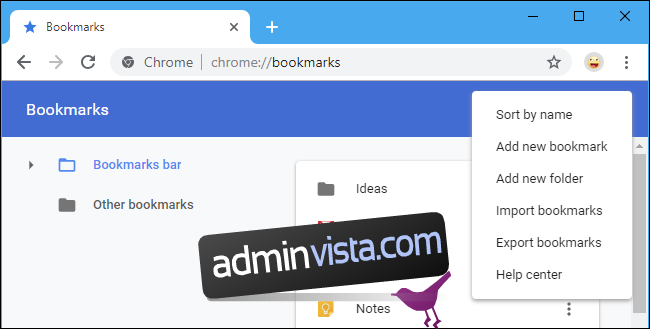
Så här säkerhetskopierar du dina bokmärken i alla stora webbläsare:
Google Chrome: Klicka på menyn > Bokmärken > Bokmärkeshanteraren. Klicka på menyknappen i det övre högra hörnet på Bokmärkshanteraren och välj ”Exportera bokmärken”.
Mozilla Firefox: Klicka på menyn > Bibliotek > Bokmärken > Visa alla bokmärken. I biblioteksfönstret klickar du på Importera och säkerhetskopiera > Exportera bokmärken till HTML.
Apple Safari: Klicka på Arkiv > Exportera bokmärken. Ge filen ett namn och välj en plats för att spara.
Microsoft Edge: Klicka på menyn > Inställningar > Allmänt > Importera eller exportera. Välj ”Favoriter” och klicka på knappen ”Exportera till fil”.
Internet Explorer: Klicka på ikonen Favoriter (stjärna) i verktygsfältet, klicka på nedåtpilen till höger om Lägg till i favoriter och välj ”Importera och exportera.” Välj ”Exportera till en fil”, klicka på ”Nästa”, välj ”Favoriter”, klicka på ”Nästa”, välj huvudmappen ”Favoriter”, klicka på ”Nästa”, välj en plats för filen och klicka på ”Exportera”.
Spara dina bokmärken på ett säkert ställe, till exempel en Dropbox, Google Drive eller Microsoft OneDrive-mapp.
När du är klar kan du dubbelklicka på .html-filen för att se innehållet. Du kan öppna filen och använda Ctrl+F för att söka efter bokmärken, eller använd webbläsarens bokmärkesimportfunktion för att återställa bokmärkena till din webbläsare.
Rensa dessa bokmärken
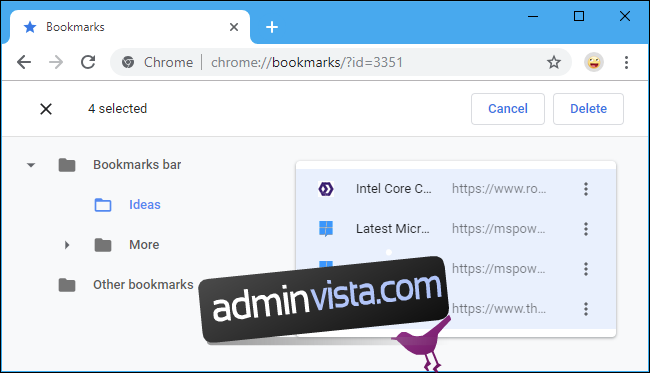
Nu kan du börja radera bokmärken. Det är förmodligen lättare att göra detta i din webbläsares bokmärkeshanterare. Till exempel, för att öppna den i Chrome, klicka på menyn > Bokmärken > Bokmärkeshanteraren.
Du kan högerklicka på ett bokmärke eller mapp och välja ”Radera” för att ta bort det, eller vänsterklicka på ett bokmärke och trycka på Delete-tangenten på tangentbordet. Om du vill markera flera bokmärken håller du ned Ctrl-tangenten medan du vänsterklickar på dem. För att välja ett antal bokmärken, klicka på ett, håll ned Skift-tangenten och klicka sedan på ett annat. Du kan hålla ned Ctrl-tangenten och klicka på valda bokmärken för att avmarkera dem. Tryck på Kommando-tangenten istället för Ctrl-tangenten på en Mac.
Om du antar att du synkroniserar din webbläsardata kommer detta också att rensa upp dina stökiga bokmärken på din telefon. Du kan naturligtvis hantera bokmärken på din telefon eller surfplatta istället. Dessa ändringar synkroniseras med webbläsaren på din PC eller Mac.
Eller bara göm dem, tills vidare
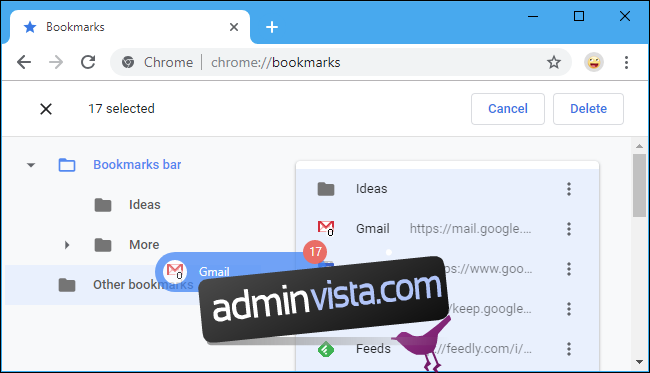
Om även detta är för mycket för dig, kan du få dem ur sikte. Tryck på Ctrl+A för att markera alla synliga bokmärken. På en Mac trycker du på Kommando+A istället. Du kan sedan dra dem till en annan mapp – till exempel kan du dra dem till mappen ”Andra bokmärken” i Chrome, eller till och med skapa en annan mapp för dem. Sedan kan du placera de du vill använda på den översta nivån, och allt skräp kommer att döljas bakom den mappen.
Det här är en bra kompromiss mellan att omedelbart radera dessa bokmärken och att ha dem i ansiktet hela dagen. Placera dessa bokmärken i en dold mapp och, om du någonsin använder ett bokmärke, flytta det ut ur mappen. När du känner dig bekväm med att du inte behöver bokmärkena i mappen kan du ta bort hela mappen. När allt kommer omkring har du fortfarande den där bokmärkesbackupfilen ändå.
Gör ditt bokmärkesverktygsfält mer kompakt
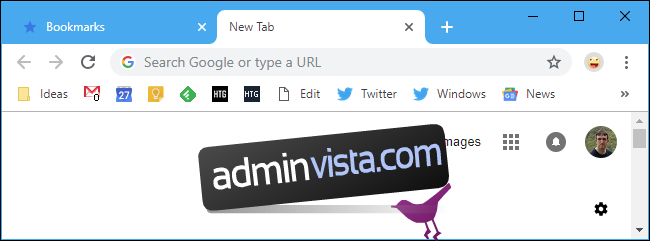
Om du vill behålla ett gäng bokmärken i ditt verktygsfält för enkel åtkomst, tar namnen mycket plats. Du kan ta bort ett bokmärkes namn och det kommer att visas som dess ikon i verktygsfältet. Detta kommer att ge dig mycket mer utrymme att arbeta med. Om du vill byta namn på ett bokmärke i Chrome högerklickar du på det och väljer ”Redigera” och ändrar sedan dess namn. Andra webbläsare fungerar på liknande sätt.
Du behöver naturligtvis inte ta bort namnet helt och hållet. Du kan förkorta den. Du kan till exempel byta namn på ditt ”Google Kalender”-bokmärke till bara ”Kalender”, vilket skulle krympa det i ditt verktygsfält. Dina bokmärken kan bli mycket mer kompakta och lättare att identifiera med ett ögonkast.
Arkivera webbsidor istället för att bokmärka dem
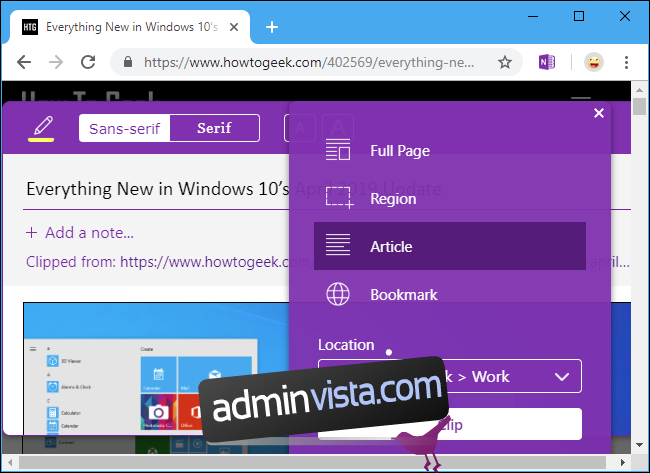
Om du märker att du bokmärker saker för att komma ihåg dem kan du överväga att bokmärka alla sådana objekt i en specifik mapp – en sorts ”inkorg” för bokmärken. Gå igenom den mappen med några veckors mellanrum och ta bort alla bokmärken du inte bryr dig om.
Eller, om du vill arkivera webbsidor för senare användning, överväg att använda en app som OneNote eller Evernote istället. Dessa appar kommer att arkivera hela texten på alla webbsidor, och du kan söka igenom dem i din OneNote- eller Evernote-app senare. De kommer till och med att behålla texten på webbsidan, så att du fortfarande kan se den om den försvinner. Det är mycket bekvämare att hitta information än att söka bland dina bokmärken, som bara inkluderar webbsidans titel.
Är dina bokmärken verkligen användbara?
Nyckeln till att rensa är att vara ärlig mot dig själv om hur användbart något är. Som Marie Kondo skulle säga, ger de bokmärken dig glädje?
Ett bokmärke som leder till ett arbetsverktyg du använder varje dag eller ett speciellt recept du älskar kan säkert vara användbart. Men om du har hundratals bokmärken är det troligt att många av dem inte är riktigt användbara för dig utan finns i närheten ”för säkerhets skull.”
Var ärlig med dig själv. Det här är webben och du kan hitta det mesta med en snabb Google-sökning. Du kommer förmodligen att vända dig till Google istället för dina röriga bokmärken om du någonsin behöver hitta något, ändå.

